
Για χρόνια οι χρήστες Mac έπρεπε να χρησιμοποιούν εφαρμογές τρίτων, όπως AirServer να χρησιμοποιούν τους υπολογιστές τους ως δέκτη AirPlay. Με την άφιξη του MacOS Μοντερέι το 2021, μπορείτε τώρα AirPlay απευθείας σε έναν υπολογιστή Mac, όπως ακριβώς κάνετε ένα Apple TV.
AirPlay για Mac «Just Works»
AirPlay για Mac απαιτεί macos monterey ή υψηλότερο και ένα συμβατό μοντέλο Mac. Μπορείς αναβαθμίσει το λειτουργικό σύστημα Mac για ελεύθερη μέσω του Mac App Store, αλλά το χαρακτηριστικό θα λειτουργήσει μόνο αν έχετε ένα από τα ακόλουθα υπολογιστές της Apple:
- 2018 MacBook Air ή νεότερη έκδοση
- 2018 MacBook Pro ή νεότερο
- 2019 iMac ή νεότερο
- 2020 Mac mini ή νεότερη έκδοση
- 2019 Mac Pro ή νεότερο
- 2017 iMac Pro ή νεότερο
Μπορείς μάθετε ποια Mac έχετε κάνοντας κλικ στο λογότυπο της Apple στην επάνω αριστερή γωνία της οθόνης και επιλέγοντας «Σχετικά με αυτό το Mac» από το μενού που εμφανίζεται.
Αν το Mac σας είναι συμβατό και είστε ήδη ενημερωθεί με την τελευταία έκδοση του MacOS, μπορείτε να επιλέξετε το Mac σας ως προορισμό AirPlay από το iPhone, το iPad ή το iPod Touch.
Μπορείς είτε να το κάνετε αυτό από το Κέντρο Ελέγχου σύροντας προς τα κάτω από την επάνω δεξιά γωνία της οθόνης (ή περνώντας επάνω σε παλαιότερες συσκευές που έχουν ένα κουμπί Home) και πατώντας «Screen Mirroring» για να αντικατοπτρίζουν την οθόνη σας.
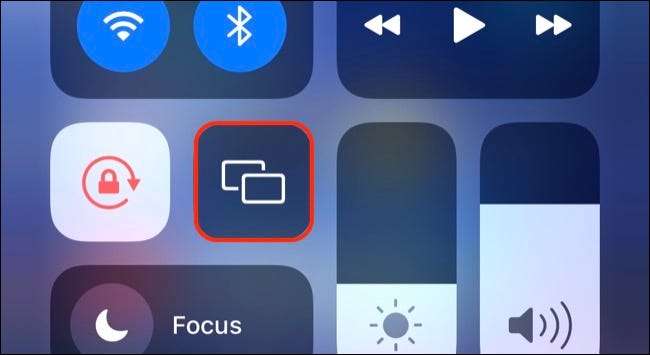
Μπορείτε επίσης μακράς πατήστε το παράθυρο Now Playing.
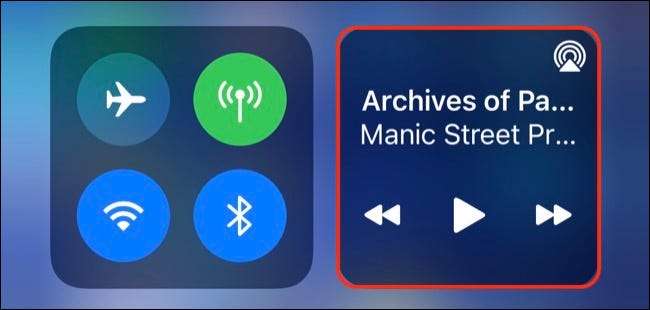
Στη συνέχεια, κάντε κλικ στο εικονίδιο AirPlay για να δείξει μια λίστα με τις συσκευές.
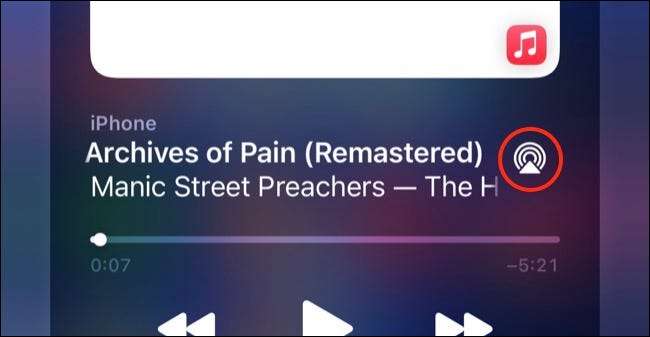
Επιλέξτε το Mac σας από τη λίστα για να AirPlay. Αυτό θα πρέπει να λειτουργήσει άμεσα με την προϋπόθεση ότι χρησιμοποιείτε το ίδιο Apple ID και στις δύο συσκευές.
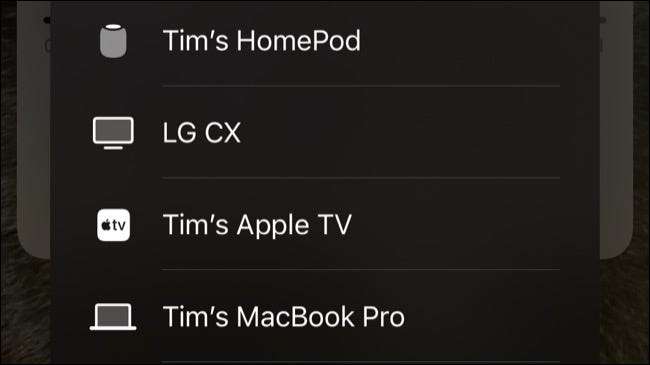
Δεν χρειάζεται να είναι στο ίδιο δίκτυο, και μπορείτε να χρησιμοποιήσετε το Mac σας τόσο ως οθόνη AirPlay και ένα ηχείο AirPlay. Επικεφαλής πίσω στο ίδιο μενού που χρησιμοποιήσατε για να ενεργοποιήσετε τη λειτουργία και επιλέξτε «Stop Screen Mirroring» ή διακόπτη πίσω στο «iPhone» (ή οτιδήποτε συσκευή που χρησιμοποιείτε) για να σταματήσει τη χρήση AirPlay.
ΣΧΕΤΙΖΕΤΑΙ ΜΕ: Πώς να χρησιμοποιήσετε το κέντρο ελέγχου στο iPhone ή το iPad
Απενεργοποίηση ή Προσαρμογή AirPlay για Mac
Ενώ AirPlay λειτουργεί αυτόματα για τις δικές σας συσκευές, μπορείτε να το προσαρμόσετε για να επιτρέψουμε σε κανέναν για το ίδιο δίκτυο ή οποιονδήποτε εντός εμβέλειας για να το χρησιμοποιήσετε. Αυτό θα μπορούσε να είναι χρήσιμο σε ένα κοινό περιβάλλον, όπως ένα γραφείο, αλλά μπορεί να μην θέλετε να το αφήσετε για όλη την ώρα.
Επικεφαλής στο Προτιμήσεις συστήματος & gt? Κοινή χρήση και κάντε κλικ στο «AirPlay δέκτη» στη λίστα που εμφανίζεται στα αριστερά.
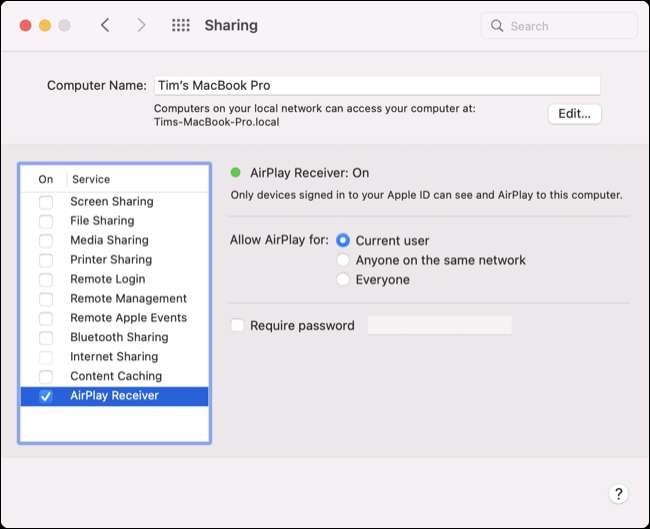
Μπορείτε να επιλέξετε τώρα που έχει να χρησιμοποιήσετε το Mac σας ως προορισμό AirPlay, και θα επιτρέψει στη συνέχεια, ορίστε έναν κωδικό πρόσβασης, αν θέλετε. Αν δεν ορίσετε έναν κωδικό πρόσβασης, θα εξακολουθούν να δείτε ένα μήνυμα σαν αυτό, όταν κάποιος θέλει να συνδεθεί με τον υπολογιστή Mac.
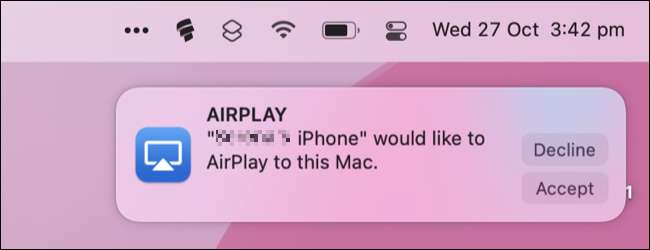
Για να απενεργοποιήσετε τη δυνατότητα εξ ολοκλήρου, καταργήστε την επιλογή «AirPlay Receiver» στο πλαίσιο κοινής χρήσης.
Μπορείτε Μπορεί AirPlay από το MacOS σε άλλες συσκευές Πάρα πολύ
Εκτός από τη χρήση του Mac σας ως εισερχόμενο δέκτη AirPlay, μπορείτε επίσης να AirPlay από το Mac σας σε άλλες συσκευές, όπως το Apple TV, HomePod έξυπνη ηχεία Και πολλές συσκευές άλλων κατασκευαστών που υποστηρίζουν τώρα το ασύρματο πρωτόκολλο.
Στις νεότερες εκδόσεις του MacOS θα βρείτε αυτό Κέντρο Ελέγχου σύμφωνα με , Ενώ οι παλαιότερες εκδόσεις χρησιμοποιήστε ένα ειδικό κουμπί AirPlay, αντί .







